wps excel使用填充樣式進(jìn)行隔行填充的方法
時(shí)間:2023-03-22 08:52:41作者:極光下載站人氣:389
用wps這款軟件進(jìn)行辦公是非常能夠幫助我們解決工作上以及學(xué)習(xí)上的一些文檔資料的編輯的,這款軟件有非常豐富的操作工具可以使用,可以完善我們的編輯需求,比如我們經(jīng)常使用WPS excel表格進(jìn)行數(shù)據(jù)的統(tǒng)計(jì)和編輯,于是就會(huì)使用到該編輯工具中的很多功能,有的小伙伴想要讓自己編輯的表格顯示成為隔一行填充填充一個(gè)顏色,那么怎么操作呢,一般大家常常想到的就是直接隔一行選擇一個(gè)好看的顏色進(jìn)行填充,但是這樣一來(lái)的話(huà),那么就會(huì)操作起來(lái)非常慢,特別是那種表格行數(shù)比較多的情況下,這樣操作起來(lái)就很麻煩,其實(shí)我們可以通過(guò)表格樣式功能進(jìn)行填充就好了,下方是關(guān)于如何使用WPS Excel隔一行填充的具體操作方法,感興趣的話(huà)可以看看方法教程。
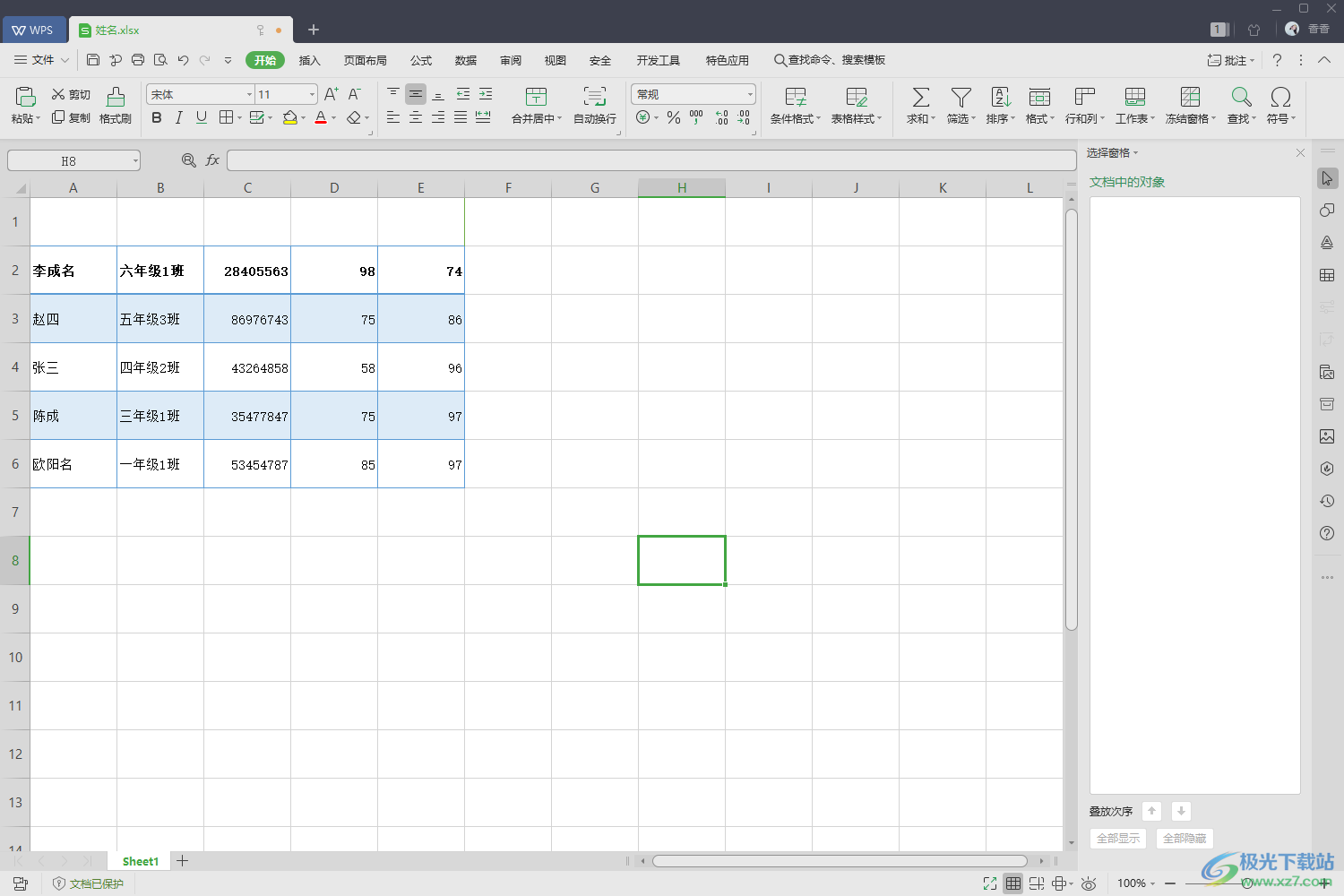
方法步驟
1.首先我們需要將表格通過(guò)WPS這款辦公軟件打開(kāi),然后用鼠標(biāo)左鍵將表格數(shù)據(jù)選中,如圖所示。
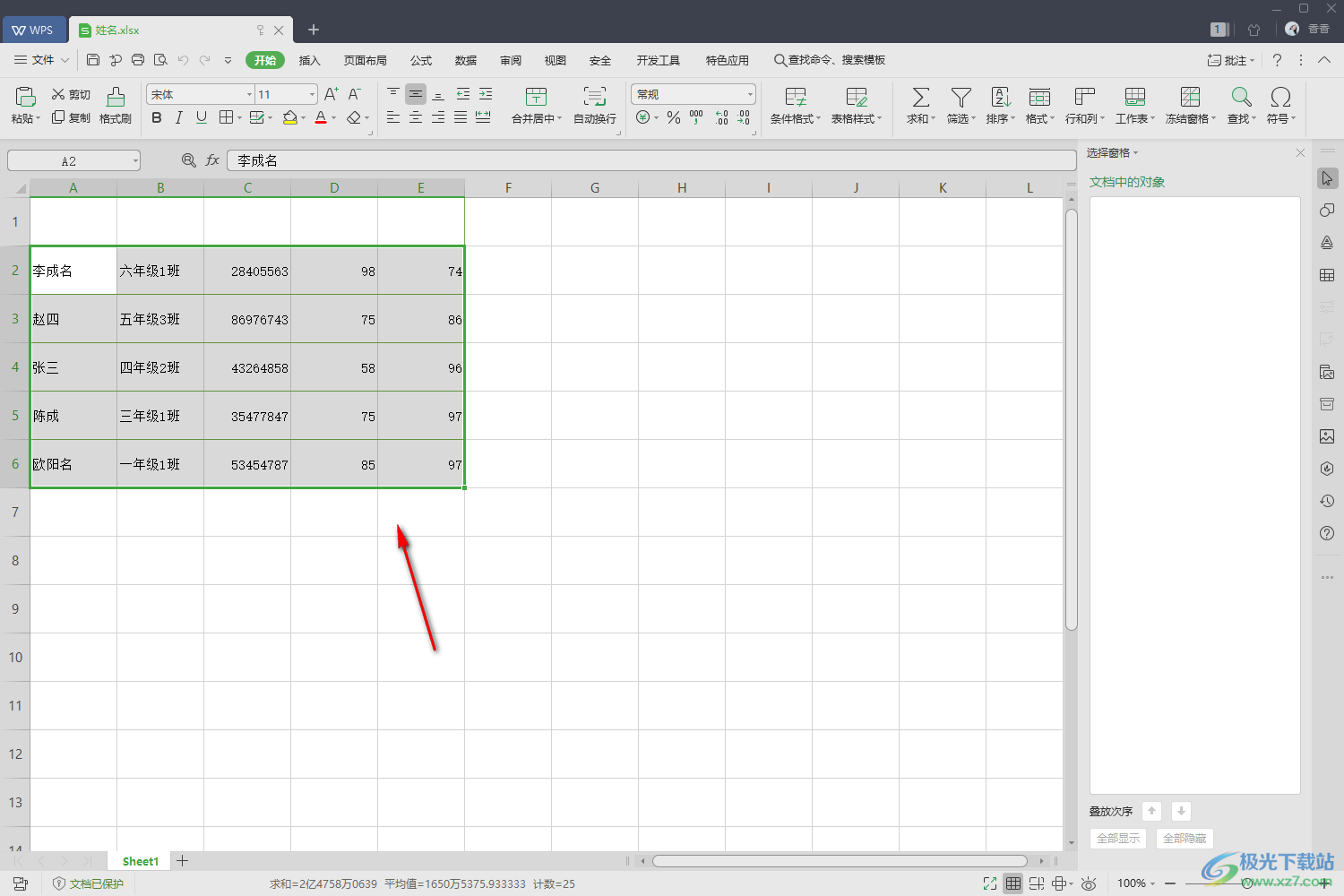
2.接著我們將鼠標(biāo)移動(dòng)到上方的【開(kāi)始】選項(xiàng)卡的位置,將該選項(xiàng)卡進(jìn)行點(diǎn)擊,然后展開(kāi)該選項(xiàng)卡下的一些操作工具。
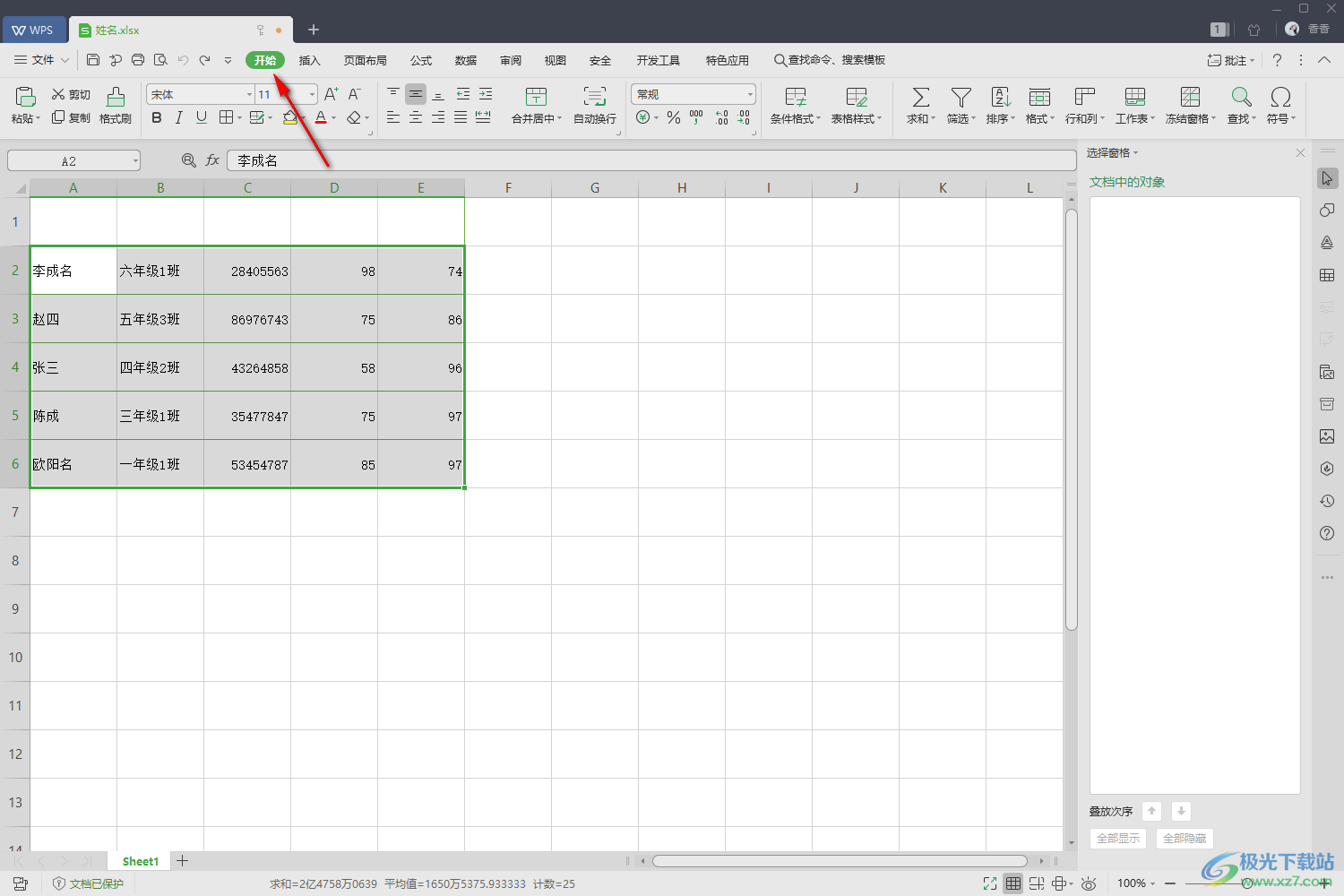
3.我們需要在工具欄中將【表格樣式】這個(gè)選項(xiàng)找到,并且需要將該選項(xiàng)點(diǎn)擊打開(kāi)。
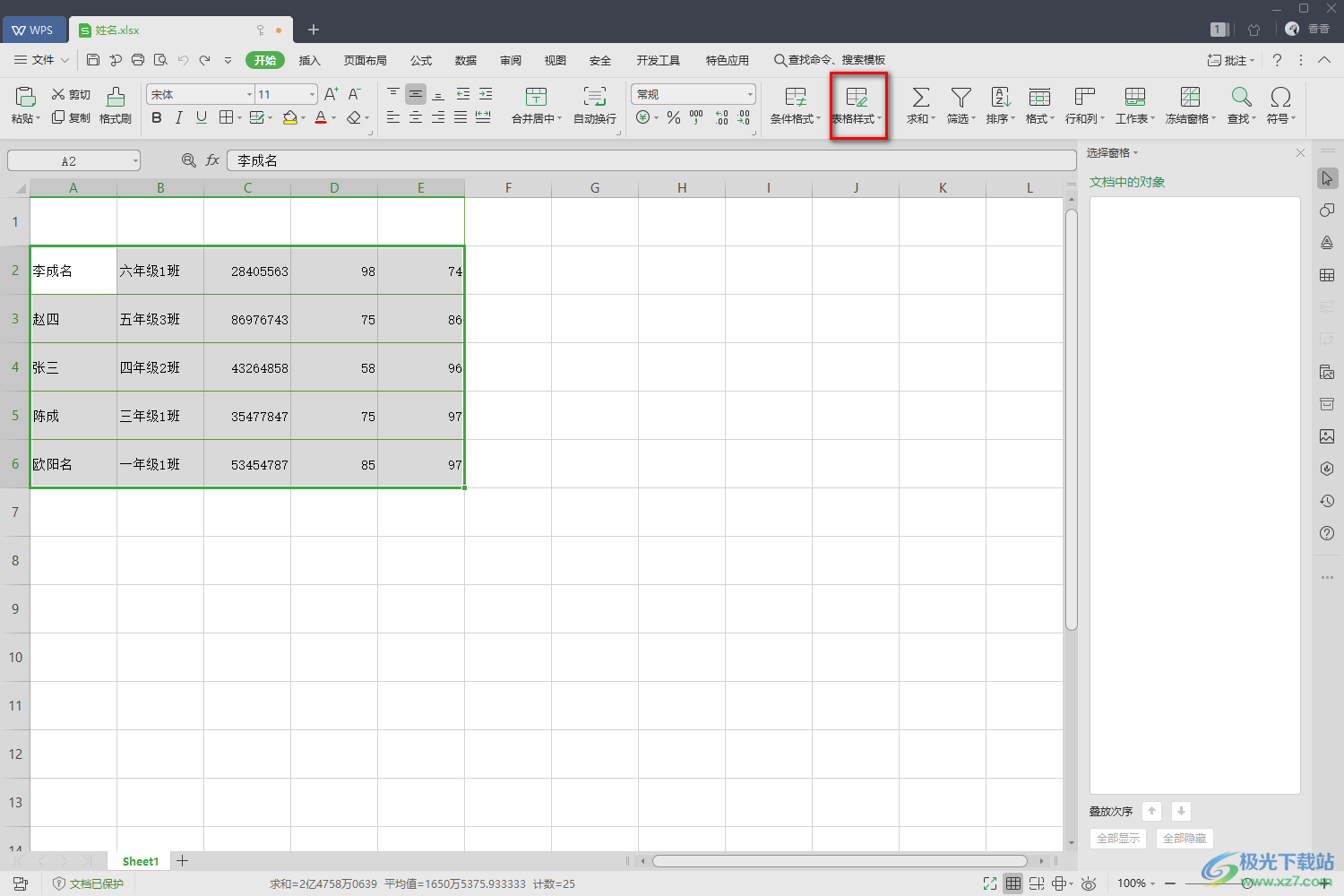
4.在打開(kāi)的表格樣式中,你可以看到有多種表格樣式可以選擇,如果你想要隔行填充的話(huà),那么可以選擇一個(gè)隔行填充的樣式就好了。
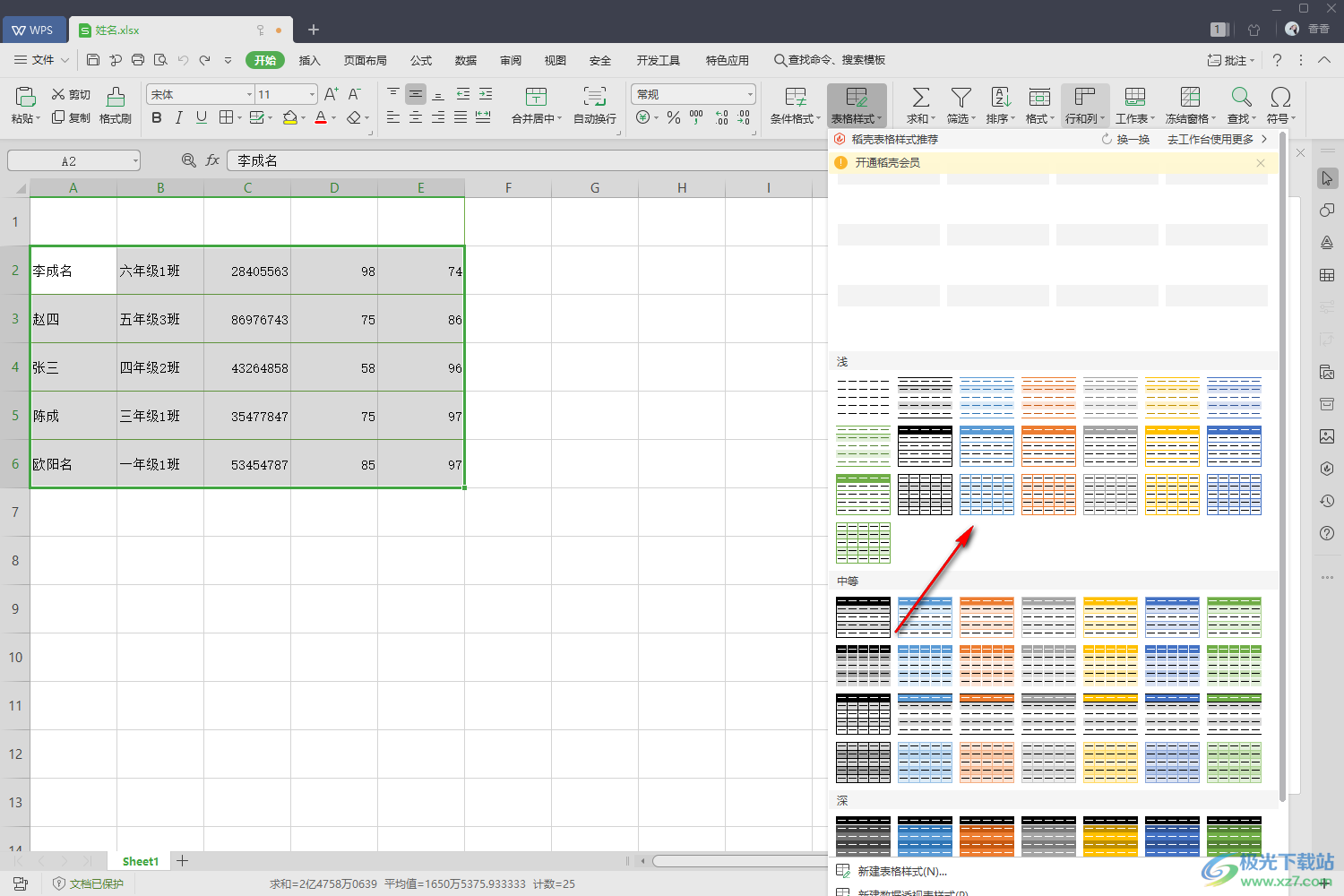
5.當(dāng)我們用鼠標(biāo)左鍵點(diǎn)擊選中的表格樣式,之后就會(huì)在頁(yè)面上彈出一個(gè)套用表格樣式的窗口,在該窗口中直接點(diǎn)擊【確定】按鈕即可。
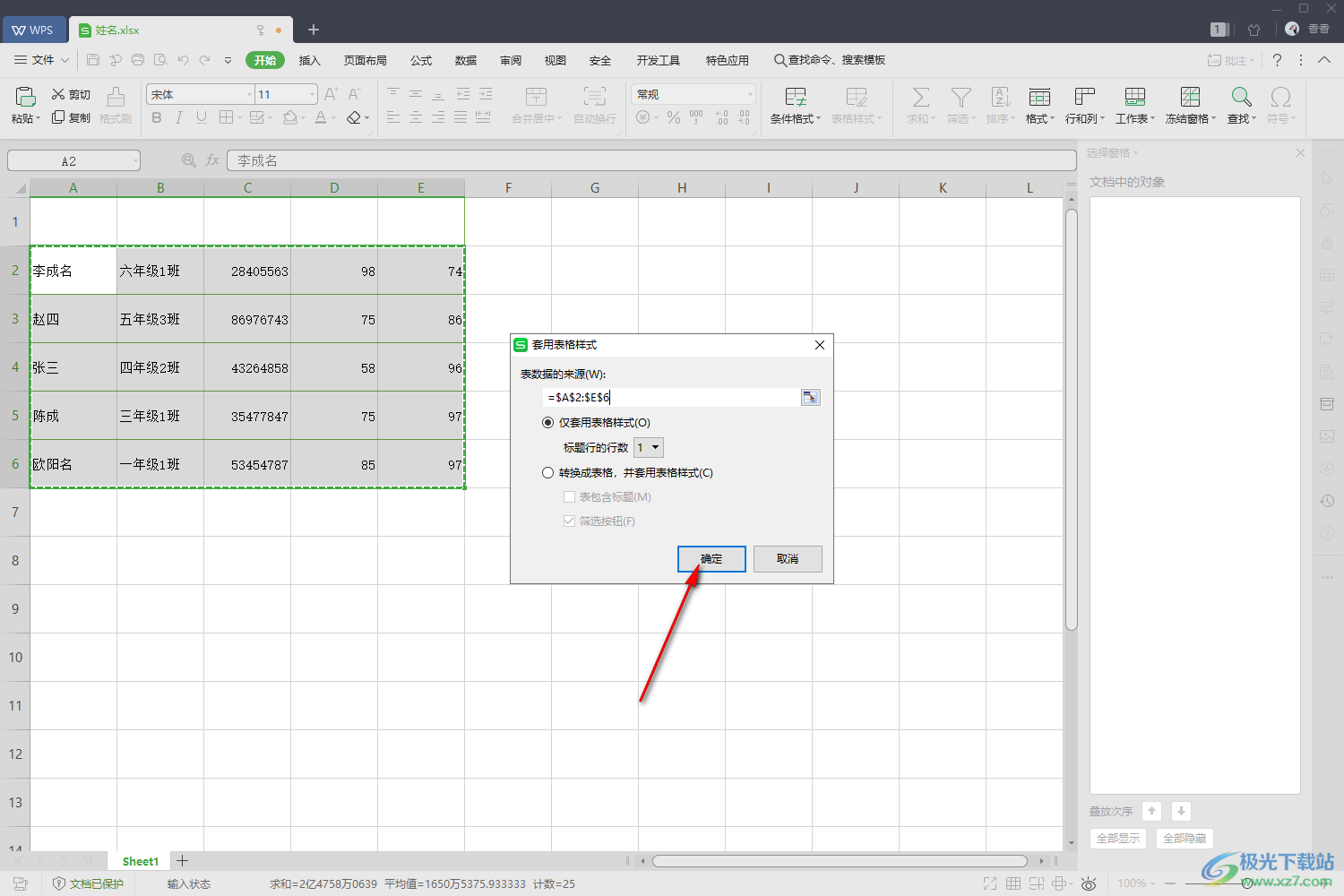
6.最后你就會(huì)看到我們的選中的表格數(shù)據(jù)已經(jīng)被填充好了,如圖所示。
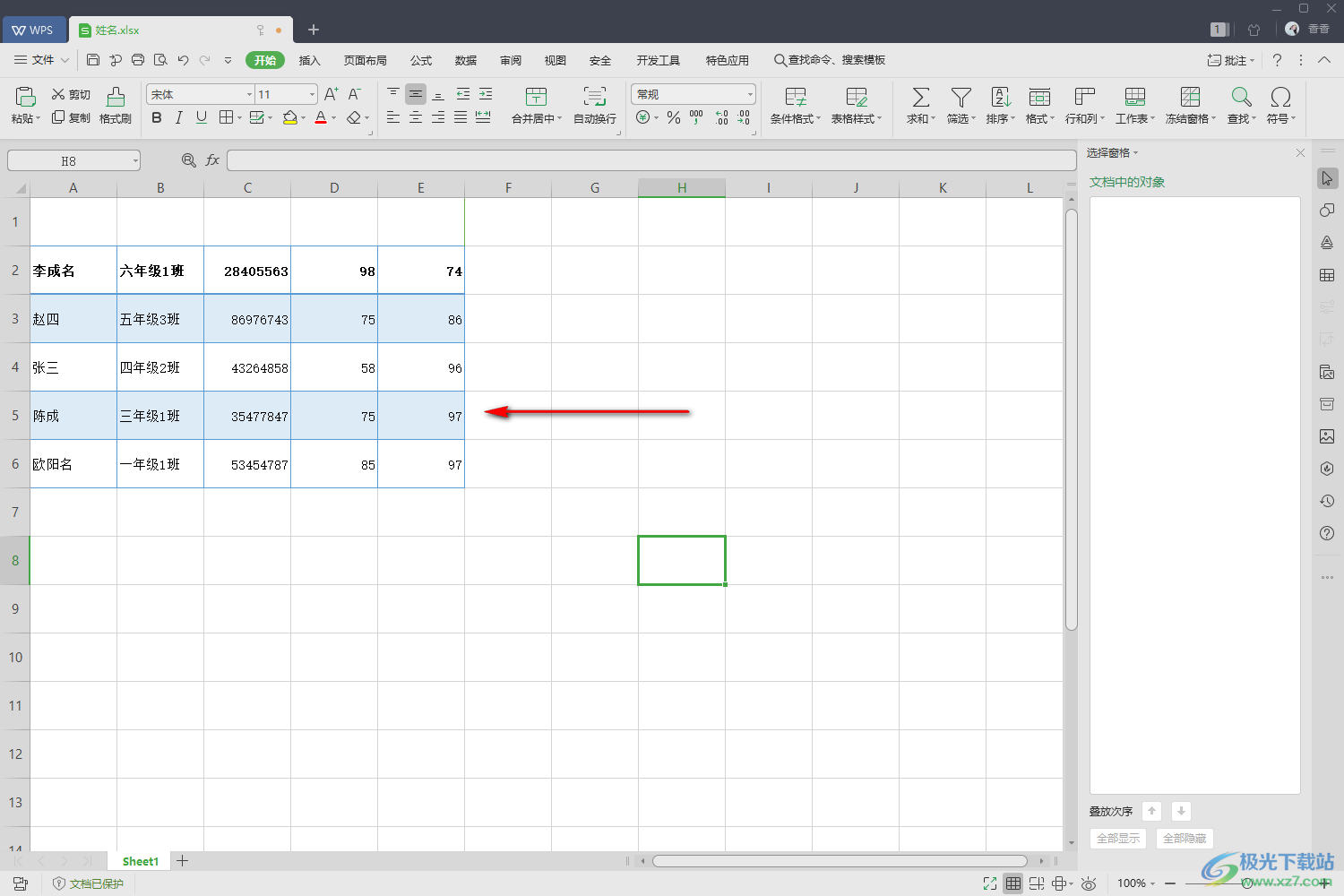
以上就是關(guān)于如何使用WPS Excel設(shè)置隔行填充的具體操作方法,我們可以通過(guò)WPS Excel進(jìn)行各種數(shù)據(jù)的編輯和制作,大家在使用的過(guò)程中,想要將表格數(shù)據(jù)進(jìn)行隔行填充來(lái)顯示,那么就可以通過(guò)上述小編分享的方法教程來(lái)操作就好了,操作方法比較簡(jiǎn)單,感興趣的話(huà)可以操作試試。

大小:240.07 MB版本:v12.1.0.18608環(huán)境:WinAll
- 進(jìn)入下載
相關(guān)推薦
熱門(mén)閱覽
- 1百度網(wǎng)盤(pán)分享密碼暴力破解方法,怎么破解百度網(wǎng)盤(pán)加密鏈接
- 2keyshot6破解安裝步驟-keyshot6破解安裝教程
- 3apktool手機(jī)版使用教程-apktool使用方法
- 4mac版steam怎么設(shè)置中文 steam mac版設(shè)置中文教程
- 5抖音推薦怎么設(shè)置頁(yè)面?抖音推薦界面重新設(shè)置教程
- 6電腦怎么開(kāi)啟VT 如何開(kāi)啟VT的詳細(xì)教程!
- 7掌上英雄聯(lián)盟怎么注銷(xiāo)賬號(hào)?掌上英雄聯(lián)盟怎么退出登錄
- 8rar文件怎么打開(kāi)?如何打開(kāi)rar格式文件
- 9掌上wegame怎么查別人戰(zhàn)績(jī)?掌上wegame怎么看別人英雄聯(lián)盟戰(zhàn)績(jī)
- 10qq郵箱格式怎么寫(xiě)?qq郵箱格式是什么樣的以及注冊(cè)英文郵箱的方法
- 11怎么安裝會(huì)聲會(huì)影x7?會(huì)聲會(huì)影x7安裝教程
- 12Word文檔中輕松實(shí)現(xiàn)兩行對(duì)齊?word文檔兩行文字怎么對(duì)齊?
最新排行
- 1騰訊視頻電腦版用手機(jī)號(hào)登錄的方法教程
- 2dev c++設(shè)置語(yǔ)法高亮的教程
- 3淘寶微信支付在哪里
- 4WPS PPT將圖片一次性插入到不同幻燈片中的方法
- 5微信自動(dòng)扣費(fèi)業(yè)務(wù)在哪里關(guān)閉
- 6微信實(shí)名認(rèn)證在哪里改
- 7微信支付密碼在哪里修改
- 8黑神話(huà)悟空配置要求
- 9網(wǎng)易云音樂(lè)教師節(jié)活動(dòng)一年免會(huì)員2024
- 10淘寶怎么用微信支付
- 11百度網(wǎng)盤(pán)分享密碼暴力破解方法,怎么破解百度網(wǎng)盤(pán)加密鏈接
- 12赤兔圖片轉(zhuǎn)換器將圖片旋轉(zhuǎn)270度方法
網(wǎng)友評(píng)論